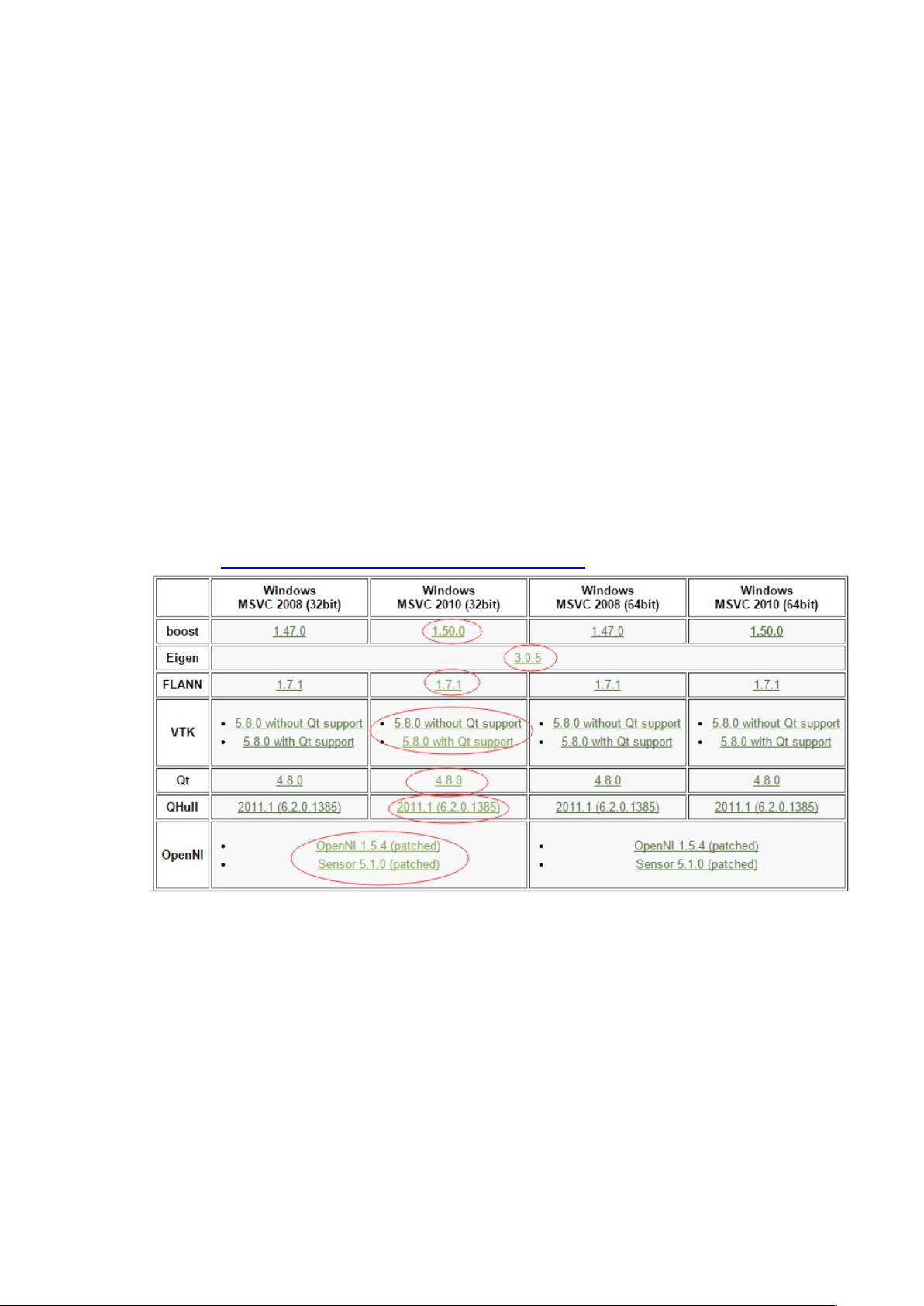Win10环境下编译PCL1.7.2与VS2010的详细步骤
"PCL1.7.2+vs2010编译"
本文将详细介绍如何在Windows 10(64位)环境下,使用Visual Studio 2010(VS2010)和CMake 3.0.2编译PCL(Point Cloud Library)1.7.2的32位版本。PCL是一个开源库,主要用于处理3D点云数据,广泛应用于机器人、无人机、计算机视觉和三维重建等领域。
首先,你需要下载PCL 1.7.2的源代码,可以从GitHub的PointCloudLibrary/pcl/releases页面获取。同时,还需要一系列的第三方依赖库,包括Boost 1.50.0、Eigen 3.0.5、FLANN 1.7.1、OpenNI 1.5.4、Sensor 5.1.0、Qhull 6.2.0、VTK 5.8.0(带有Qt支持)以及Qt 4.8.0。这些依赖库的32位版本可以在PCL官方网站的下载页面找到。
安装第三方库时,建议使用默认路径,以避免后续配置时出现错误。部分库在安装过程中会自动设置环境变量,简化后续步骤。对于没有自动设置环境变量的库,你需要手动添加到系统环境变量中。
接下来,启动CMake,勾选"Grouped"和"Advanced"选项,然后指定源代码目录(PCL源代码所在位置)和构建目录(新建一个用于存放编译结果的目录)。首次点击"Configure",选择Visual Studio 2010作为编译器,并设置为生成32位代码。配置完成后,如果无错误,可以在"Build"选项下勾选"app",因为默认情况下,PCL的app是不被编译的。
再次点击"Configure",确认无误后,点击"Generate"。此时,CMake会在构建目录下生成PCL.sln解决方案文件。使用VS2010打开此解决方案,对"ALL_BUILD"项目进行编译,确保在Debug和Release模式下都执行编译,这可能需要一个小时以上的时间。
编译成功后,你需要将源代码目录下所有子文件夹中的"include"文件夹复制到构建目录下新建的"include"文件夹中。参考PCL 1.7.2的预编译安装包的目录结构来进行操作。
为了在项目中使用编译好的PCL库,你需要在项目的属性设置中,C/C++ > 常规的"附加包含目录"中添加PCL及其依赖库的头文件路径。例如:
- C:\Program Files (x86)\PCL1.7.2\include\pcl-1.7
- C:\Program Files (x86)\PCL1.7.2\3rdParty\Boost\include\boost-1_57
- C:\Program Files (x86)\PCL1.7.2\3rdParty\Eigen
完成上述步骤后,你的项目就可以使用本地编译的PCL库进行3D点云处理了。请注意,正确配置所有依赖路径对于项目的正常运行至关重要。如果你遇到任何问题,应检查环境变量设置、库文件的位置以及CMake的配置是否正确。
2018-12-04 上传
2023-09-07 上传
2023-07-12 上传
2023-07-04 上传
2023-05-15 上传
2023-07-27 上传
2023-05-15 上传
旅行在明天之前昨天之后
- 粉丝: 10
- 资源: 20
最新资源
- 李兴华Java基础教程:从入门到精通
- U盘与硬盘启动安装教程:从菜鸟到专家
- C++面试宝典:动态内存管理与继承解析
- C++ STL源码深度解析:专家级剖析与关键技术
- C/C++调用DOS命令实战指南
- 神经网络补偿的多传感器航迹融合技术
- GIS中的大地坐标系与椭球体解析
- 海思Hi3515 H.264编解码处理器用户手册
- Oracle基础练习题与解答
- 谷歌地球3D建筑筛选新流程详解
- CFO与CIO携手:数据管理与企业增值的战略
- Eclipse IDE基础教程:从入门到精通
- Shell脚本专家宝典:全面学习与资源指南
- Tomcat安装指南:附带JDK配置步骤
- NA3003A电子水准仪数据格式解析与转换研究
- 自动化专业英语词汇精华:必备术语集锦